Anleitung zum Offline-Speichern von Apple Music
Wie kann ich Apple Music 2024 offline verfügbar machen? Gibt es einen neuen Weg, dies zu tun? Das werden wir beim Lesen des Artikels herausfinden. Apple verwendet verschiedene Möglichkeiten, um Apple Music offline speichern und manchmal verwirrt es die Leute. Zuvor war es iTunes und es verwendet auch eine andere Methode zum Anhören und Abspielen von Inhalten.
Apple beschloss dann, alles zu ändern und fuhr mit der Apple Music-Plattform fort. Interessanterweise haben sie sich entschieden, iTunes auf dem PC zu behalten. Darüber hinaus hat Apple beschlossen, seinen Markt auf das Android-Umfeld auszudehnen. Dies macht es für Nicht-Apple-Benutzer interessanter. Aber wie integrieren Sie nun sowohl Apple- als auch Nicht-Apple-Ökosysteme? Auch iOS- und Nicht-iOS-Geräte?
Da Apple immer mehr Dienste hinzugefügt wird, wird der Prozess der Pflege seiner Bibliothek komplexer. Fügen Sie den Musik-Streaming-Dienst hinzu und es wird noch verwirrender. Hier geben wir einige Richtlinien und Schritte zum Zuhören und Apple Music offline speichern.
Artikelinhalt Teil 1. Kann ich Apple Music ohne Internet abspielen?Teil 2. Wie lade ich meine gesamte Apple Music Library direkt herunter? Teil 3. Apple Music offline speichern mit TunesFunTeil 4. Zusammenfassung
Teil 1. Kann ich Apple Music ohne Internet abspielen?
Apple Music ist ein Musik-Streaming-Dienst, der 2015 von Apple gestartet wurde. Vorher beschäftigten sie sich mit iTunes. iTunes war nicht nur ein Musikplayer, sondern sowohl ein Bibliotheksorganisator als auch ein Online-E-Commerce-Multimedia-Shop.
Die Leute dachten, sie würden weiterhin andere Funktionen in iTunes integrieren, aber das bewies sich als falsch. Apple erhielt wegen seines verwirrenden iTunes-Dienstes ständig negative Kritiken und hat sich daher abgemeldet. Sie wollten eine frische neue Marke und gründeten Apple Music.
Wie bei allen Musik-Streaming-Diensten heutzutage wird der Schutz digitaler Medien zu einem Problem. Piraten, Hacker, illegale Verlage wollen alle einen Teil des Gewinns, den Musikkünstler machen. Wie könnten sie dann ihre Musik vor illegaler Piraterie schützen? Es ist durch DRM. DRM steht für Digital Rights Management.
Es gibt jedoch eine Kontroverse über dieses Setup mit seinem verbraucherfeindlichen Thema, seine Songs zu schützen. Es ist so eng geworden, dass man es manchmal nicht einmal mit anderen Mediaplayern abspielen konnte, die nicht mit ihren eigenen Protokollen registriert waren.

Und so kamen die Einschränkungen. Wir benötigen eine Internetverbindung, bevor Sie diesen Titel abspielen können. Tut mir leid, du bist nicht Apple, du kannst dieses Lied nicht spielen. Oder nein, du kannst nicht spielen oder Speichern Sie Apple Music offline ohne diese Bedingungen. Die Beschränkungen wachsen immer weiter.
Apple hat seinen Plan mit Apple Music dargelegt. Sie können Speichern Sie Apple Music offline solange Sie mit Ihrem Apple Music-Abonnement fortfahren, um sie abspielen zu können. Sie können sie auch nur mit bei Apple registrierten Geräten abspielen. Durch die Integration ihrer FairPlay-Technologie wurden die Beschränkungen der Musikwiedergabe ihrer Musik erfolgreich.
Wie kann ein normaler Mensch wie Sie seine eigene Apple Music-Sammlung auf seine ganz private Weise verwalten? Später in diesem Artikel werden wir ein berühmtes Drittanbieter-Tool vorstellen, das Ihnen dabei helfen kann.
Teil 2. Wie lade ich meine gesamte Apple Music Library direkt herunter?
Apple Music, obwohl ein Musik-Streaming-Dienst, ermöglicht das Offline-Hören seiner Inhalte. Es wäre ein echter Verlust, wenn sie dies nicht zulassen würden, und dies wäre eine große Enttäuschung für ihre Verbraucher. Da sie ihre Reichweite auf Android- und PC-Benutzer erweitert haben, haben sich auch ihre Möglichkeiten zum Speichern von Offline-Inhalten verbessert.
Hier besprechen wir Möglichkeiten, Apple Music offline zu speichern. Apple Music hat nicht darauf verzichtet, Ihre gesamte Musikbibliothek mit nur einem Tastendruck herunterzuladen. Daher zeigen wir Ihnen, wie Sie Ihre gesamte Apple Music-Bibliothek mit verschiedenen Techniken speichern. Dieses Verfahren kann auch verwendet werden auf So stellen Sie die Apple Music-Bibliothek wieder her.
# 1. Auf iOS- oder Android-Geräten
- Öffnen Sie Ihre Apple Music-App.
- Es gibt keine einfache Möglichkeit, Ihre gesamte Apple Music-Bibliothek über ein iOS- oder Android-Gerät herunterzuladen. Möglicherweise müssen Sie eine manuelle Kommissionierung oder Auswahl durchführen.
- Ein cleverer Trick besteht darin, eine neue Playlist zu erstellen. Gehen Sie also unten zu Ihrer Bibliothek und drücken Sie dann auf Playlists. Mit dieser Methode können Sie Ihre gesamte Apple Music-Bibliothek herunterladen, indem Sie einfach diese Wiedergabeliste herunterladen.
- Drücken Sie das +-Zeichen, um eine neue Playlist hinzuzufügen.
- Benennen Sie Ihre unbenannte Playlist wie „Alle meine Musik“.
- Dann sehen Sie unten das rote + Zeichen. Drücken Sie Musik hinzufügen.
- Sie werden nun zu Ihrer Bibliothek zurückgebracht. Jetzt ist es an der Zeit, alle Ihre Songs auszuwählen.
- Wenn Sie zu Künstler oder Alben gehen, haben Sie die Möglichkeit, mit einer einzigen Auswahl mehr Songs auszuwählen.
- Nachdem Sie Ihre Auswahl getroffen haben, drücken Sie das Häkchen oben rechts. Es ist Zeit, zum Menü zum Hinzufügen von Playlists zurückzukehren.
- Wenn Sie mit Ihrer Auswahl zufrieden sind, klicken Sie erneut auf das Häkchen oben rechts.
- Sie haben jetzt Ihre All of My Music-Playlist erstellt.
- Überprüfen Sie den nach unten zeigenden Pfeil oben rechts. Dies ist die Funktion zum Herunterladen auf das Gerät. Drück es.
- Sie sehen, dass Ihre gesamte Musik darauf wartet, den Download abzuschließen. Wenn es fertig ist, hast du einfach Apple Music online gespeichert!
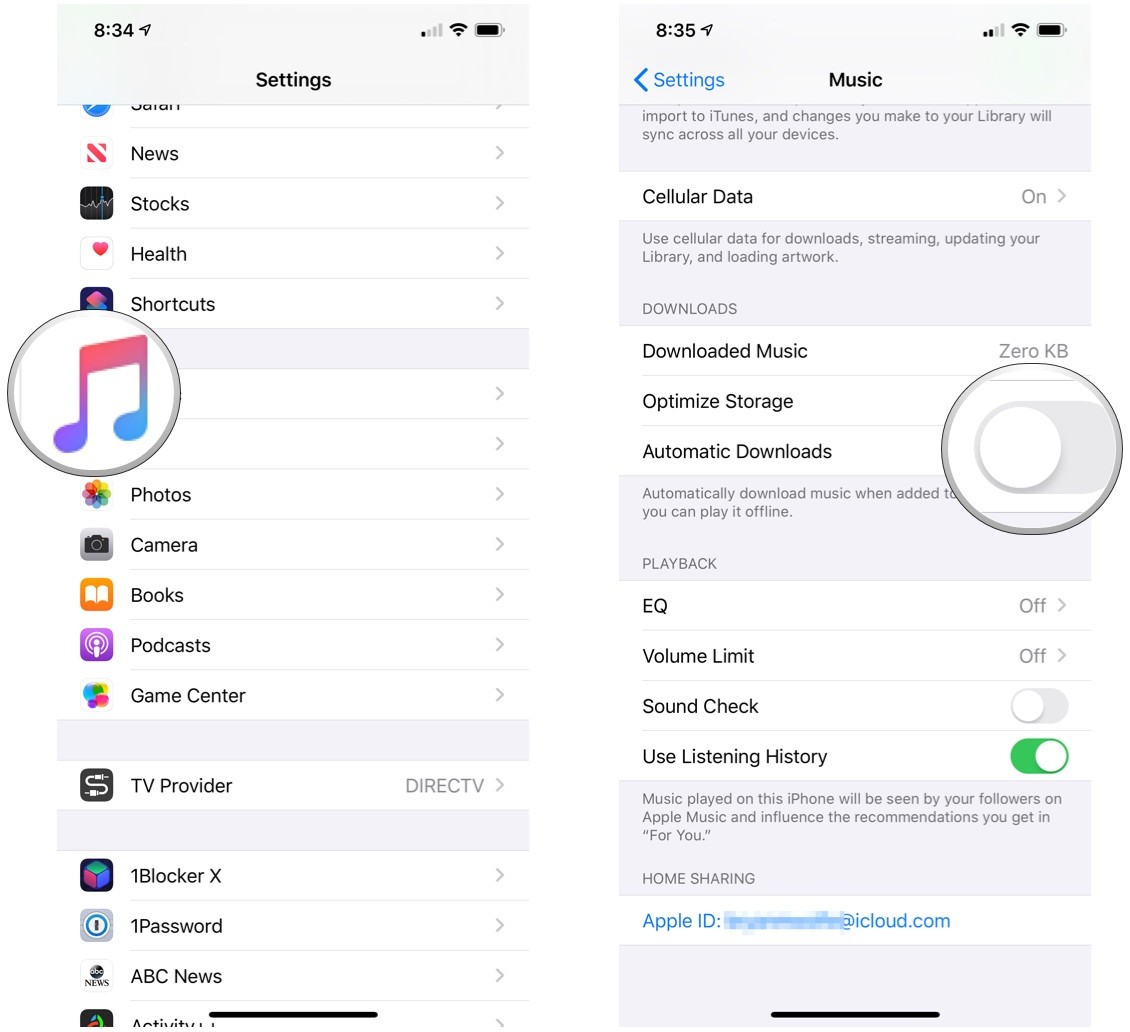
# 2. Auf PC oder Mac
- Apple bietet keine Möglichkeit, Ihre gesamte Musikbibliothek herunterzuladen. Deshalb stellen wir Ihnen diese Technik vor.
- Öffnen Sie iTunes oder Apple Music auf Ihrem Computer. Gehen Sie zur Kategorie Musik und dann zur Registerkarte Bibliothek.
- Auf der linken Seite gehen Sie zu Musikwiedergabelisten, klicken Sie dann mit der rechten Maustaste und wählen Sie Neue intelligente Wiedergabeliste.
- Sie geben die Parameter des angezeigten Dialogfelds ein.
- Aktivieren Sie Mit Musik abgleichen mit den folgenden Regeln:
- Medienart -> ist Musik und iCloud-Status -> wird nicht abgeglichen.
- Deaktivieren Sie die Beschränkung auf XX Elemente, da wir Ihre gesamte Bibliothek speichern.
- Überprüfen Sie Live-Aktualisierung. Drücken Sie dann OK.
- Geben Sie den Namen für diese Playlist ein. (zB Alle meine Musik)
- Klicken Sie nun auf die 3 Punkte neben der Playlist und drücken Sie dann auf Download. Es beginnt, Ihre gesamte Apple Music Library auf Ihren Computer herunterzuladen.
- Sie haben gerade den Vorgang abgeschlossen, um Apple Music offline speichern auf Ihrem PC oder Mac! Herzliche Glückwünsche!
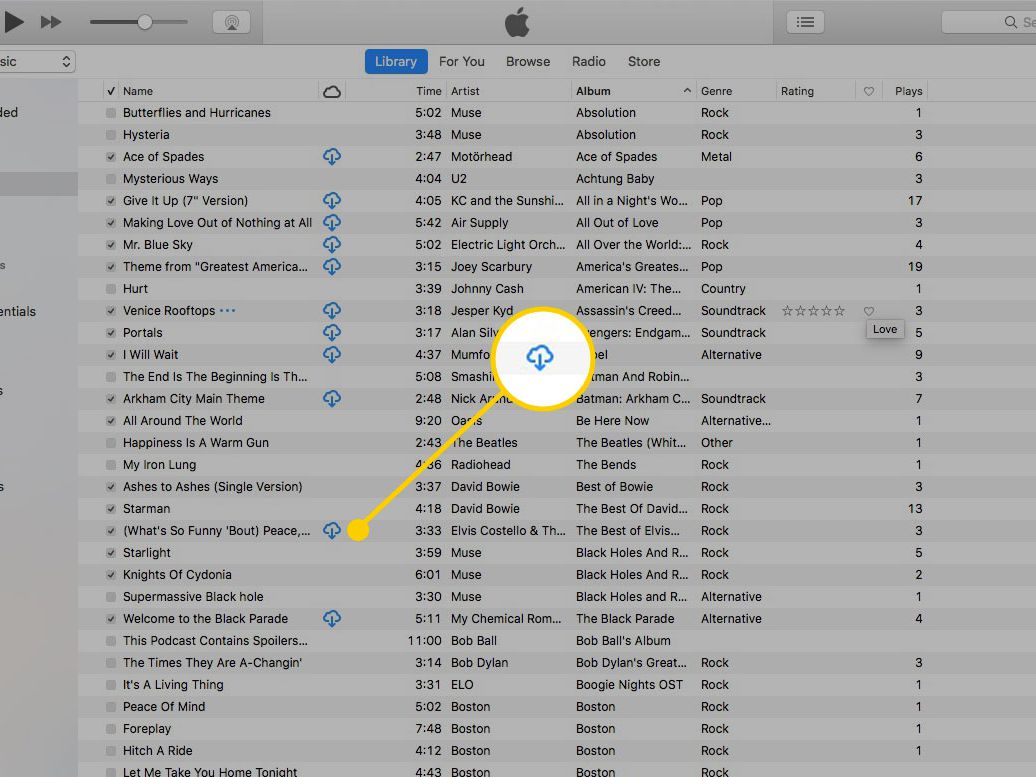
Teil 3. Apple Music offline speichern mit TunesFun
Ein kompletter Weg zu Speichern Sie Apple Music offline und um Ihre gesamte Apple Music Library auf Ihrem Computer zu speichern.Apple Music-Downloader“ ist das zu benutzen TunesFun Apple Musikkonverter. Dieser Musikkonverter ist insofern komplett, als er Ihre Musik zwar in gängige Formate wie MP3 umwandelt, aber auch DRM entfernt, sodass sie offline mit jedem Mediaplayer frei abgespielt werden kann.
TunesFun ist ein fortschrittliches Technologieunternehmen, das hauptsächlich Musikumwandlungssoftware herstellt. Es unterstützt seine Kunden kontinuierlich mit Software-Upgrades und zeitnahen E-Mail-Antworten. Sie können ihr Produkt als kostenlose Testversion ausprobieren und entscheiden, ob Sie einen Lizenzschlüssel erwerben möchten. Die gesamte Software wurde einer strengen Qualitätssicherung unterzogen, Upgrades und Patches sind ebenfalls garantiert.
Sehen Sie sich die folgenden Schritte an, um alle Songs aus Ihrer Apple Music-Bibliothek herunterzuladen und ohne DRM in Ihr bevorzugtes Musikformat zu konvertieren:
1. Laden Sie aus Teil 2, #2 Ihre gesamte Apple Music-Bibliothek auf Ihren PC herunter.
2. Jetzt herunterladen und installieren TunesFun Apple Musikkonverter. Die Links sind unten zu sehen:
Versuchen Sie es kostenlos Versuchen Sie es kostenlos
3. Öffnen TunesFun und gehen Sie zur Bibliothek. Sie werden sehen, dass dies bereits mit Ihrer iTunes- oder Apple Music-Bibliothek synchronisiert ist.
4. Wählen Sie im linken Bereich aus Playlist die Playlist aus, die Sie erstellt haben, um Ihre gesamte Bibliothek herunterzuladen (zB All of My Music).

5. Wählen Sie alle Dateien in dieser Wiedergabeliste aus, indem Sie das Feld Name im oberen Teil der Software im Bereich Bibliothek aktivieren.
6. Sie haben die Möglichkeit, die Ausgabeeinstellungen unten auf der Registerkarte Ausgabeeinstellungen zu ändern. Wählen Sie MP3 als universelles Musikdateiformat.

7. Wenn Sie mit der Auswahl der Dateien fertig sind, klicken Sie unten auf Konvertieren, um mit der Konvertierung zu beginnen.

8. Wenn Sie fertig sind, gehen Sie zur Registerkarte Fertig. Klicken Sie auf Ausgabedatei anzeigen, um zum Ausgabeverzeichnis zu wechseln.
9. Da hast du es! Du konntest Speichern Sie Apple Music offline mit einem leistungsstarken Drittanbieter-Tool, dem TunesFun Apple Musikkonverter.
Teil 4. Zusammenfassung
Hier schließen wir unseren Artikel zur Vorgehensweise ab Apple Music offline speichern. Wir haben Möglichkeiten vorgestellt, dies sowohl auf einem Smartphone als auch auf einem Computer zu tun. Wir haben auch leistungsstarke Software von Drittanbietern vorgestellt, die DRM von all Ihren Apple Music-Songs konvertieren und entfernen kann. Wir hoffen, dass dies Ihnen bei Ihren Problemen im Zusammenhang mit Apple Music sehr geholfen hat.
Hinterlassen Sie uns eine Nachricht